Для перехода в режим поиска нажмите F3 или выберите пункт меню "Поиск -> Поиск".

1) Укажите маски файлов для поиска. Например, "Far", или "*.jpg".
Можно указывать несколько масок, разделяя их символом ";".
2) При необходимости задайте строку для поиска в описаниях файлов. Например, "Fujifilm", или "skype".
3) Выберите группу дисков для поиска. Можно искать и по всем дискам, но выбор группы позволяет сократить время поиска и избавиться от ненужных результатов.
4) Поставьте галочку если хотите искать файлы только на текущем диске.
5) Поставьте галочку если хотите найти дубликаты файлов.
6) Нажмите "Искать".
Расширенный поиск
Вы можете использовать расширенный режим поиска чтобы задать дополнительные параметры искомых файлов, а также сузить пространство поиска. Для перехода в режим расширенного поиска нажмите Ctrl+F или выберите пункт меню "Поиск -> Расширенный поиск".
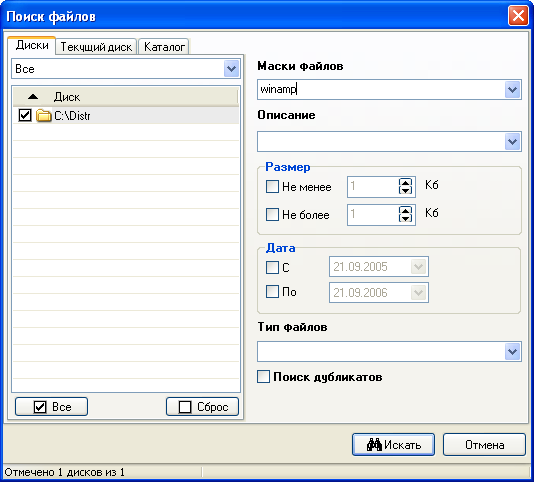
Для поиска файлов необходимо:
1) Установить область поиска (Диски, Текущий диск, Каталог)
Перейдите на желаемую вкладку и отметьте диски или папки, в которых будет произведён поиск.
2) Установить критерий поиска файлов (проставить галочки и указать дополнительную информацию):
- маска имени файла (*.* - по умолчанию, можно использовать символы "?" и "*"; если масок несколько, разделяйте их запятыми);
- размер не менее Кб;
- размер не более Кб;
- дата начальная;
- дата конечная;
- тип файлов;
- ключевое слово для поиска в описаниях;
- поиск дубликатов.
3) Нажать кнопку [Искать].
После завершения операции найденные файлы отображаются в главном окне,
на вкладке результатов поиска.
Просмотр результатов поиска
Существует два режима просмотра результатов поиска:
- Просмотр в виде дерева (Отображаются диски и каталоги, в которых находится хотя бы один найденный файл);

- Просмотр в виде списка.

Скачайте бесплатную 30-дневную версию SearchMyDiscs прямо сейчас и попробуйте!